nslookup (som står for navneserveropslag)-kommandoen finder navneserveroplysninger for domæner ved at forespørge på domænenavnesystemet.
Sådan bruges nslookup i Windows
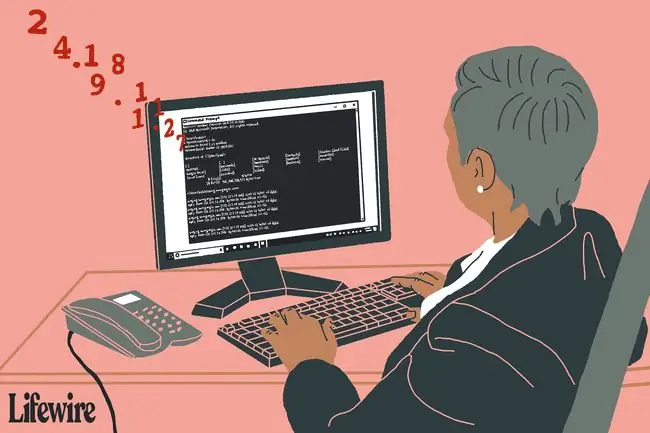
For at bruge Windows-versionen af nslookup skal du åbne kommandoprompt og skrive nslookup for at få et resultat, der ligner dette, men med indgange til DNS-serveren og IP-adressen på din computer bruger:
C:\> nslookup
Server: resolver1.opendns.com
Adresse: 208.67.222.222
Denne kommando identificerer, hvilken DNS-server computeren i øjeblikket er konfigureret til at bruge til sine DNS-opslag. Som eksemplet viser, bruger denne computer en OpenDNS DNS-server.
Bemærk prompten nederst i kommandoens output. nslookup forbliver kørende i forgrunden, efter at kommandoen er udført. Prompten i slutningen af outputtet lader dig indtaste yderligere parametre. Når du udfører nslookup uden at angive et domænenavn, går programmet i interaktiv tilstand.
Skriv enten det domænenavn, du vil have nslookup-detaljerne for, eller afslut nslookup med kommandoen exit (eller Ctrl+C-tastaturgenvejen). Du kan i stedet bruge nslookup ved at skrive kommandoen før domænet, alt på samme linje:
nslookup lifewire.com.
Her er et eksempel på output:
nslookup lifewire.com
Ikke-autoritativt svar:
Navn: lifewire.com
Adresser: 151.101.193.121
151.101.65.121 151.101.1.121
151.101.129.121
navneserveropslag
I DNS refererer såkaldte "ikke-autoritative svar" til DNS-registreringer, der opbevares på eksterne DNS-servere, som de har fået fra de "autoritative" servere, der leverer den oprindelige kilde til dataene.
Sådan får du disse oplysninger (forudsat at du allerede har skrevet nslookup i kommandoprompt):
set type=ns
lifewire.com
[…]
dns1.p08.nsone.net internetadresse=198.51.44.8
dns2. p08.nsone.net internetadresse=198.51.45.8
dns3.p08.nsone.net internetadresse=198.51.44.72
dns4.p08.nsone.net internetadresse=198.51.45.72 ns1.p30.dynect.net internetadresse=208.78.70.30
ns2.p30.dynect.net internetadresse=204.13.250.30
ns3.p30.dynect.net internetadresse=208.78. 71.30
ns4.p30.dynect.net internetadresse=204.13.251.30
Et autoritativt adresseopslag kan udføres ved at angive en af domænets registrerede navneservere. Nslookup bruger derefter denne server i stedet for standard DNS-serverinformationen for det lokale system.
C:\>nslookup lifewire.com ns1.p30.dynect.net
Server: ns1.p30.dynect.net
Adresse: 208.78.70.30
Navn: lifewire.com
Adresser: 151.101.65.121
151.101.193.121
151.101.129.121
151.101.1.121
Outputtet nævner ikke længere "ikke-autoritative" data, fordi navneserveren ns1.p30.dynect er en primær navneserver for Lifewire.com, som angivet i "NS record"-delen af dens DNS-poster.
Mail Server Lookup
For at søge efter mailserveroplysninger på et bestemt domæne bruger nslookup MX-registreringsfunktionen i DNS. Nogle websteder, såsom Lifewire.com, understøtter både primære og backup-servere.
Mailserverforespørgsler til Lifewire.com fungerer således:
set type=mx
lifewire.com
[…]
Ikke-autoritativt svar:
lifewire.com MX præference=20, mail exchanger=ALT1. ASPMX. L. GOOGLE.com
lifewire.com MX præference=10, mail exchanger=ASPMX. L. GOOGLE.com
lifewire.com MX præference=50, mail exchanger=ALT4. ASPMX. L. GOOGLE.com
lifewire.com MX præference=40, mail exchanger=ALT3. ASPMX. L. GOOGLE.com
lifewire.com MX præference=30, mail exchanger=ALT2. ASPMX. L. GOOGLE.com
Andre nslookup-forespørgsler
Nslookup understøtter forespørgsler mod andre mindre almindeligt anvendte DNS-poster, herunder CNAME, PTR og SOA. Hvis du skriver et spørgsmålstegn ved prompten, udskrives programmets hjælpeinstruktioner.
Nogle webbaserede varianter af hjælpeprogrammet tilbyder et par ekstra funktioner ud over standardparametrene, der findes i Windows-værktøjet.
Sådan bruger du online Nslookup-værktøjer
Online nslookup hjælpeprogrammer, som det fra Network-Tools.com, giver dig mulighed for at tilpasse meget mere, end hvad der er tilladt med kommandoen fra Windows.
For eksempel, efter at have valgt domæne, server og port, kan du vælge fra en rulleliste over forespørgselstyper som adresse, navneserver, kanonisk navn, start af autoritet, postkassedomæne, mailgruppemedlem, tja -kendte tjenester, postudveksling, ISDN-adresse, NSAP-adresse og mange andre.






